WordPress 플러그인을 업데이트하는 방법
게시 됨: 2024-09-09WordPress 사이트를 원활하고 안전하게 운영한다는 것은 플러그인 업데이트를 항상 최신 상태로 유지한다는 의미입니다. 잊어버리기 쉽지만 이러한 업데이트에는 중요한 버그 수정 및 보안 패치가 포함되는 경우가 많습니다.
다행히도 플러그인 업데이트 관리가 번거로울 필요는 없습니다. WordPress 플러그인을 업데이트하는 데 여러 가지 접근 방식을 사용할 수 있습니다. 이 게시물에서는 해당 옵션 중 하나를 Divi Dash를 통해 살펴보겠습니다. 또한 플러그인 업데이트가 필수적인 이유도 설명하겠습니다.
시작해 봅시다!
- 1 플러그인 업데이트가 필요한 이유
- 1.1 플러그인을 업데이트하기 전에 기억해야 할 사항
- 2 플러그인 업데이트 방법: 3가지 방법
- 2.1 1. 가장 쉬운 방법: Divi Dash 사용
- 2.2 2. 자동 업데이트
- 2.3 3. 수동 업데이트
- 3 결론적으로
플러그인 업데이트가 필요한 이유
플러그인은 웹사이트에 무한한 가능성을 열어주지만 웹사이트를 원활하게 운영하려면 정기적인 주의가 필요합니다. 안전하고 사용자 친화적인 사이트를 유지하려면 최신 플러그인 업데이트를 유지하는 것이 중요합니다. 이러한 업데이트는 새로운 기능을 추가하는 것 이상의 역할을 하며 사이트의 전반적인 상태와 성능에 중요한 역할을 합니다.
오래된 플러그인은 사이트 방어에 약한 링크가 될 수 있습니다. 해커는 종종 이전 버전의 플러그인에서 취약점을 발견하고 악용하여 사이트 및 해당 민감한 정보에 대한 무단 액세스를 얻을 가능성이 있습니다.
플러그인을 최신 상태로 유지함으로써 이러한 보안 격차를 해소하고 사이버 위협으로부터 사이트 보호를 강화할 수 있습니다.
보안 외에도 업데이트된 플러그인에는 사이트 속도를 높이고 효율성을 높이기 위해 개선된 코드가 함께 제공되는 경우가 많습니다. 이러한 향상된 성능은 방문자에게 더 나은 경험을 제공하여 귀하가 제공하는 제품을 탐색하도록 장려합니다.
또한 많은 업데이트에는 사이트의 기능을 확장할 수 있는 새로운 기능이 도입되었습니다. 이러한 새로운 기능을 통합하면 귀하의 웹 사이트가 최신 디지털 트렌드에 맞춰 동적이고 최신 상태로 유지됩니다. 현재 플러그인을 사용하여 잘 관리되는 웹사이트는 더욱 안전하고, 유능하며, 빠르고, 청중의 요구 사항을 더 잘 충족할 수 있다는 점을 기억하십시오.
플러그인을 업데이트하기 전에 기억해야 할 사항
WordPress 플러그인을 업데이트하기 전에 파일과 데이터베이스를 모두 포함하여 웹사이트 백업의 우선순위를 지정하는 것이 중요합니다. 대부분의 WordPress 호스트에서는 백업을 허용하거나 UpdraftPlus 또는 Solid Backups와 같은 백업 플러그인을 사용하여 직접 백업할 수 있습니다. 이러한 예방 조치는 예상치 못한 합병증이 발생할 경우 빠른 복구를 가능하게 하는 안전망입니다.
새 플러그인 버전, 현재 WordPress 설치 및 기타 활성 플러그인 간의 호환성을 확인하는 것이 중요합니다. 비호환성으로 인해 기능 이상이 발생하거나 시스템 오류가 발생할 수도 있습니다. 플러그인 개발자가 제공한 변경 로그 또는 릴리스 노트를 주의 깊게 검토하면 업데이트에 포함된 변경 사항 및 개선 사항에 대한 귀중한 통찰력을 얻을 수 있습니다.
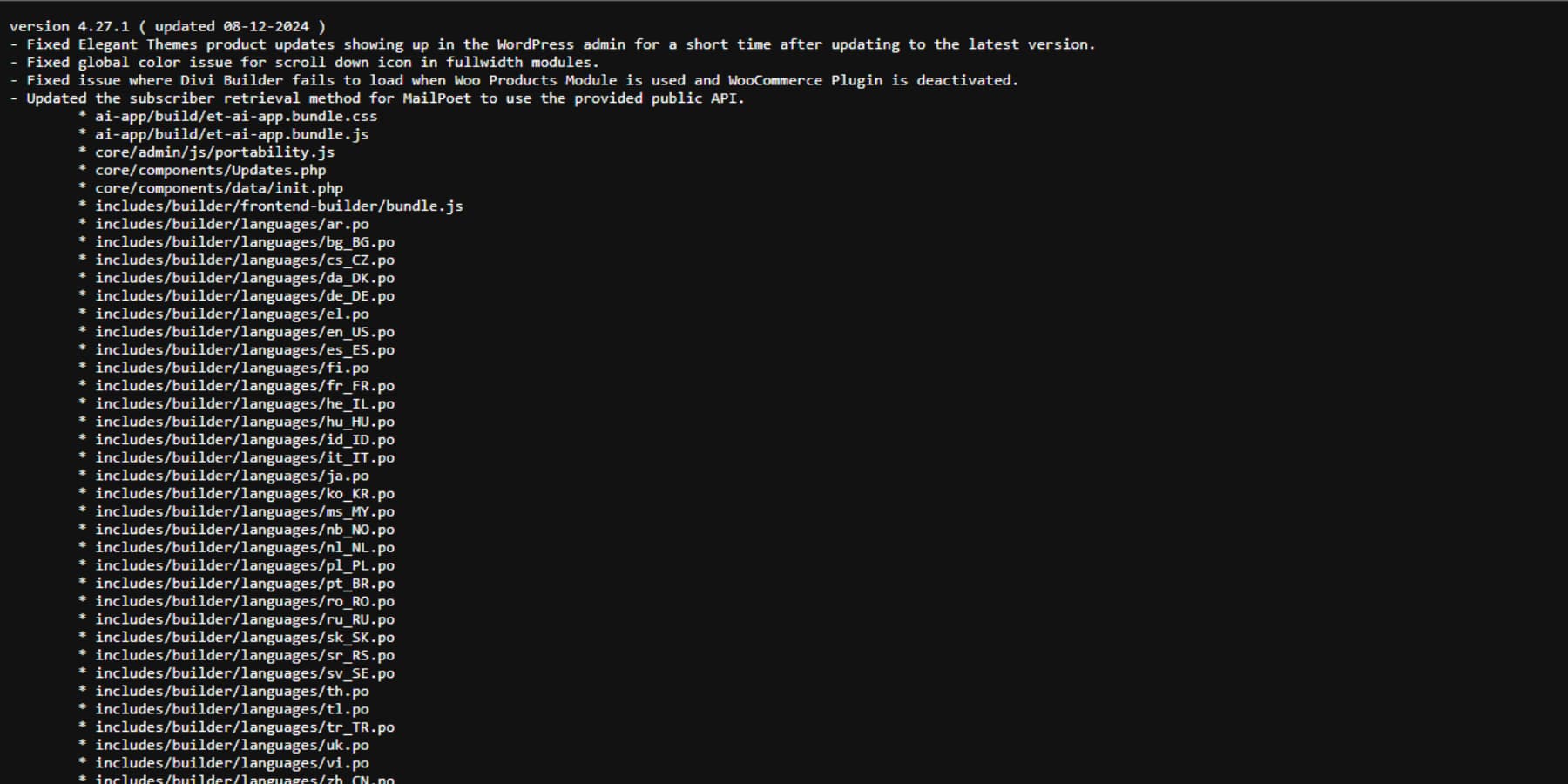
변경 로그의 모습을 보여주는 대표 이미지
또한 일반적으로 지원 스레드를 통해 지속적인 문제를 찾거나 최신 버전으로 업데이트하기 전에 며칠 동안 기다리는 것이 좋습니다 (핫픽스 또는 취약점 패치 제외). 개발자는 문제가 될 수 있는 문제를 수정할 수도 있습니다. 최신 업데이트에서.
잠재적인 위험을 완화하려면 준비 사이트 또는 개발 사이트에서 업데이트를 테스트하여 실제 사이트에 변경 사항을 구현하기 전에 충돌이나 문제를 식별하고 해결하는 것이 좋습니다. 또한, 웹사이트 트래픽이 적은 시간을 선택하면 방문자의 혼란을 최소화할 수 있습니다.
마지막으로, 업데이트를 완료한 후 양식, 전자 상거래 기능 및 중요한 통합을 포함하여 웹사이트의 기능을 철저하게 테스트하여 문제가 없는지 확인하는 것이 좋습니다.
플러그인 업데이트 방법: 3가지 방법
이제 WordPress에서 플러그인을 업데이트하기 전에 따라야 할 필수 사례를 다루었으므로 플러그인을 업데이트하는 실제 프로세스를 살펴보겠습니다. 생각보다 쉽습니다!
1. 가장 쉬운 방법: Divi Dash 사용
프리랜서이거나 여러 웹사이트를 관리하고 있다면 아마도 각 사이트의 플러그인을 개별적으로 업데이트해야 하는 번거로움을 경험했을 것입니다. 이 작업이 어렵지는 않지만 여러 웹사이트에서 반복적으로 수행하면 상당히 지칠 수 있습니다.
Divi Dash는 Divi 사용자의 웹사이트 관리를 단순화하도록 설계된 혁신적인 도구입니다.
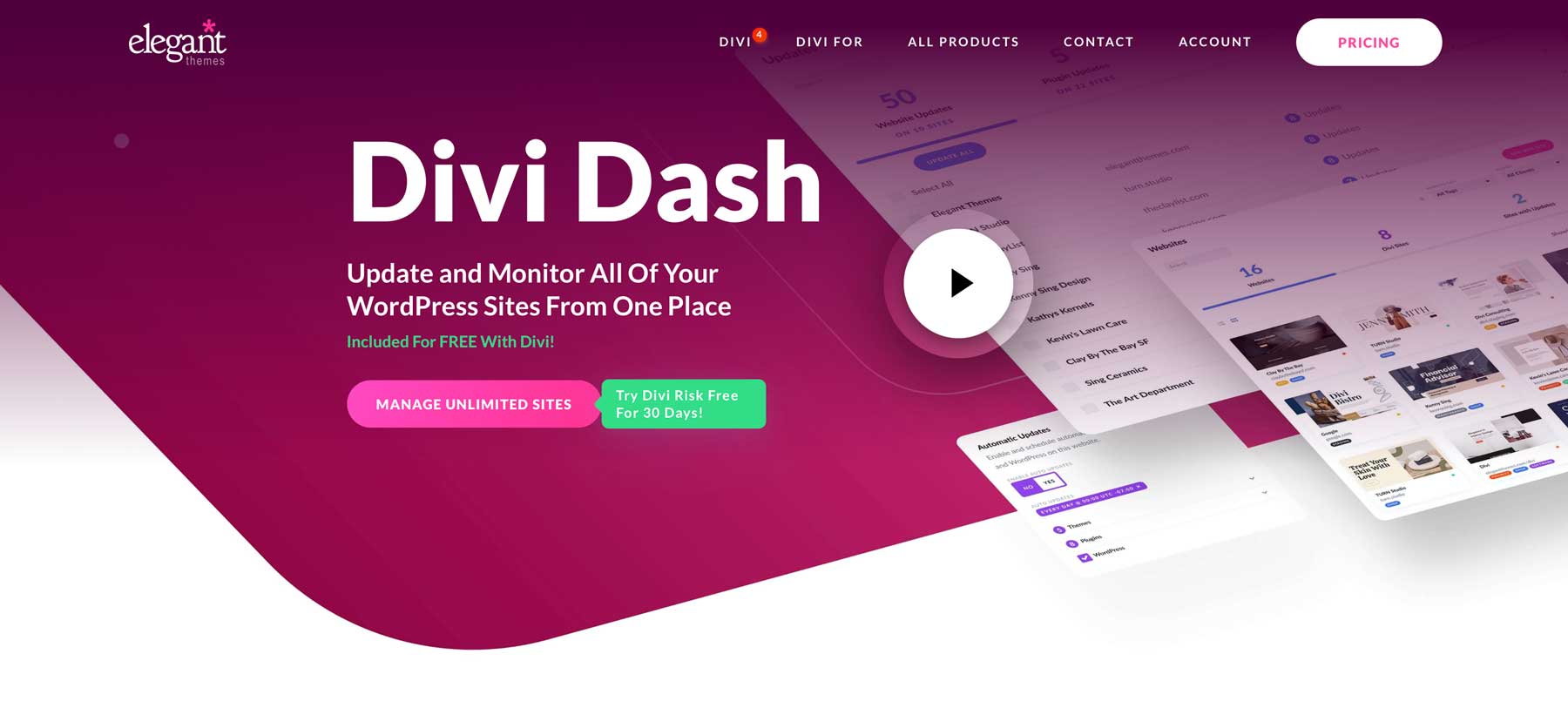
Divi Dash를 시작하려면 Elegant Themes의 회원 영역 으로 이동하여 메인 메뉴에서 'Dash' 옵션을 찾으세요. 거기에서 '첫 번째 웹사이트 추가' 버튼을 클릭하세요. 이 가이드에서는 귀하가 이미 Divi 회원이라고 가정합니다. 아직 가입하지 않으셨다면 지금이 바로 가입하여 강력한 기능을 활용하실 수 있는 좋은 기회입니다.
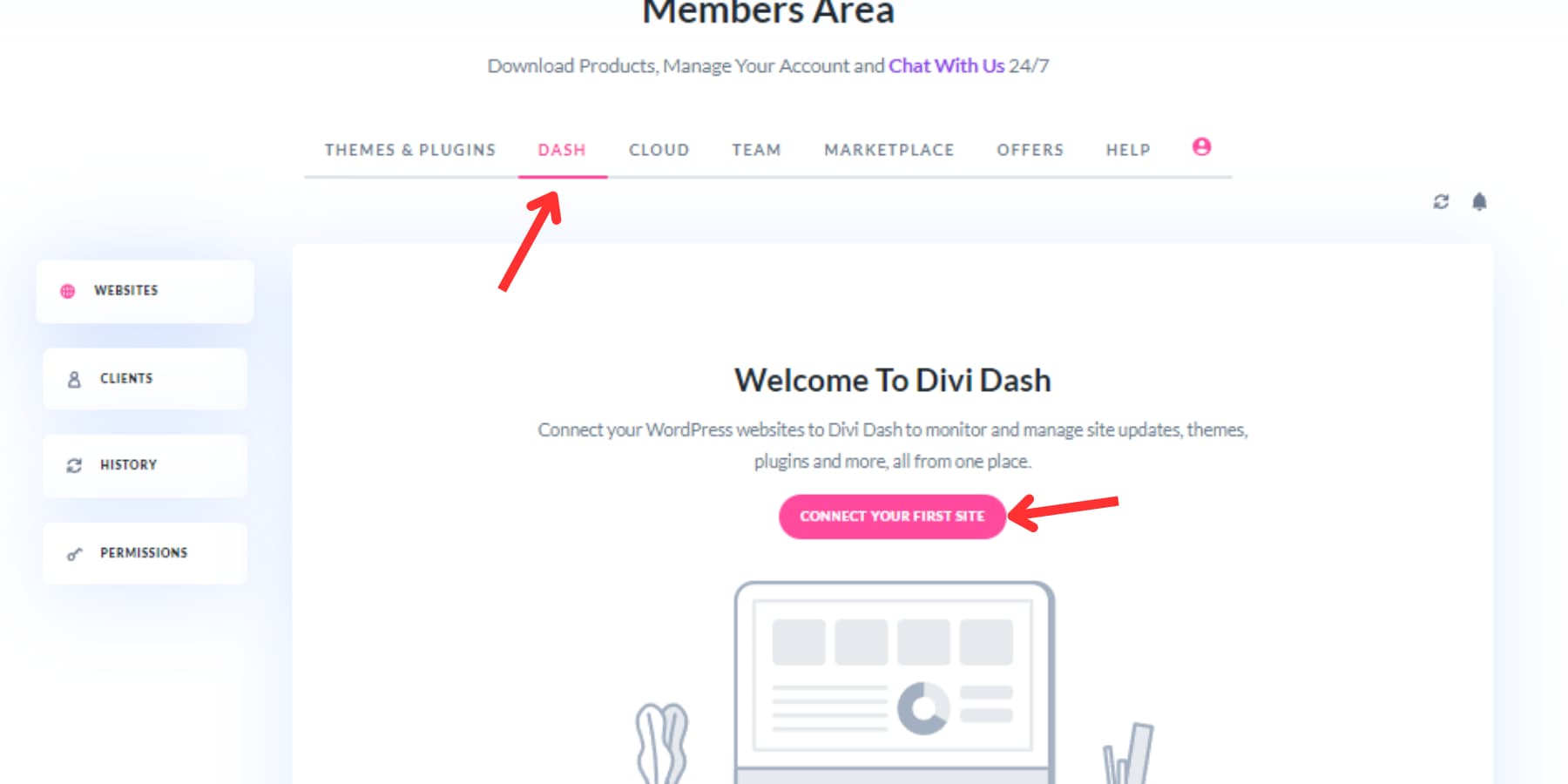
나타나는 팝업에 웹사이트 URL, 관리자 사용자 이름, 비밀번호를 입력하세요. 비밀번호를 입력하고 싶지 않은 경우 연결 키를 사용할 수 있습니다.
이 설정 과정에서 Divi 테마 및 기타 Elegant Themes 플러그인을 설치할 수 있습니다. 이는 특히 새로운 클라이언트 웹사이트에 유용하고 시간을 절약해 줍니다. 사이트를 추가하면 모든 관리 도구를 손쉽게 사용할 수 있는 상세한 대시보드가 나타납니다. 나머지 웹사이트를 Divi Dash에 추가하려면 동일한 프로세스를 따르세요.
Divi Dash는 웹사이트 전체에서 WordPress 업데이트 관리를 단순화하도록 설계되었습니다. 이 도구를 사용하면 업데이트가 필요한 사이트 수를 신속하게 확인하고 업데이트 탭에서 한 번의 클릭만으로 대량 업데이트를 수행할 수 있습니다.
보다 직접적인 접근 방식을 선호하는 경우 대시보드에서 해당 웹사이트 이름을 클릭하고 업데이트 상자로 이동한 후 업데이트 아이콘을 클릭하여 특정 웹사이트를 업데이트할 수 있습니다.
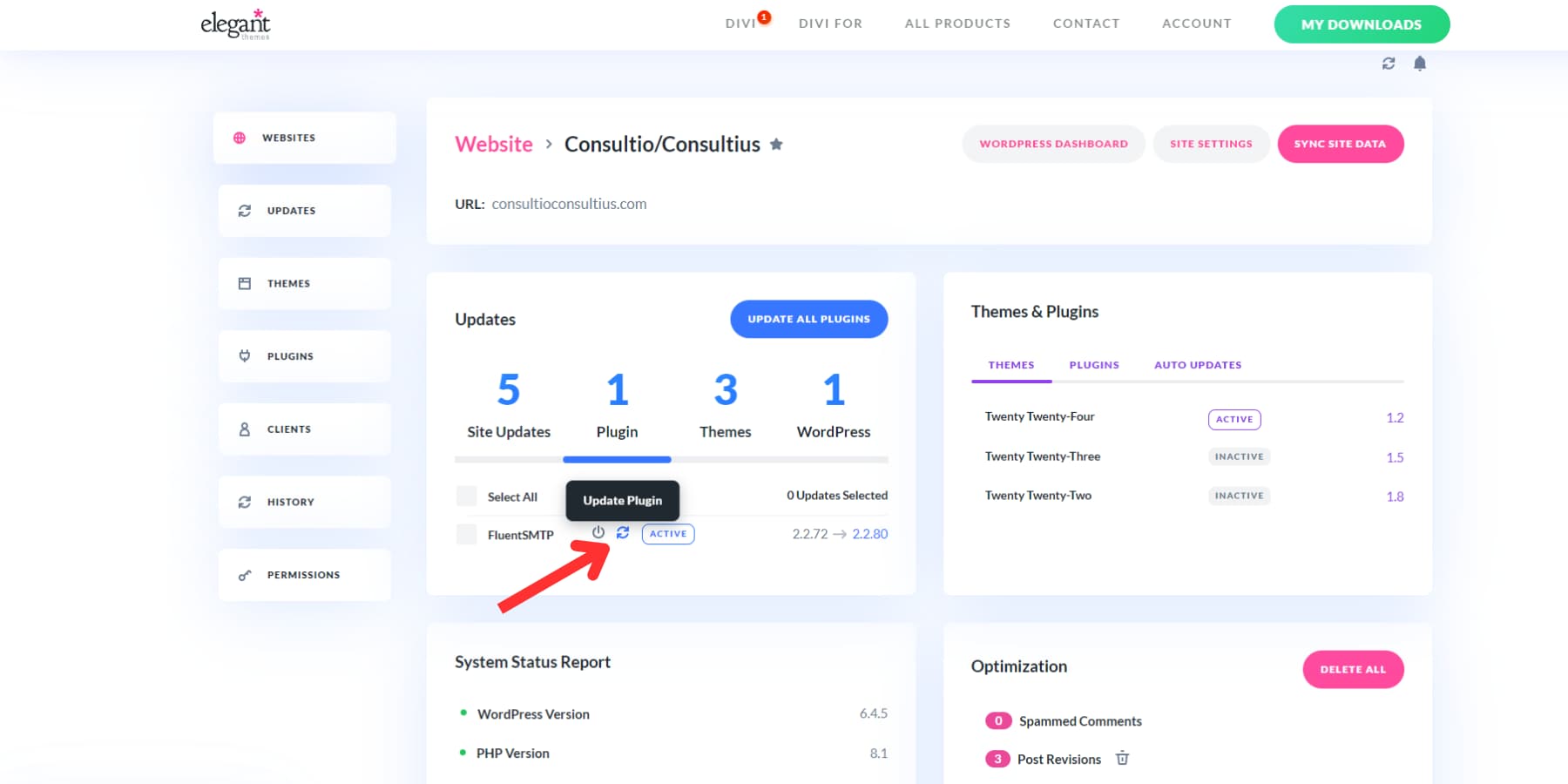

업데이트할 플러그인이 여러 개인 경우 모두 업데이트 버튼을 클릭할 수도 있습니다.
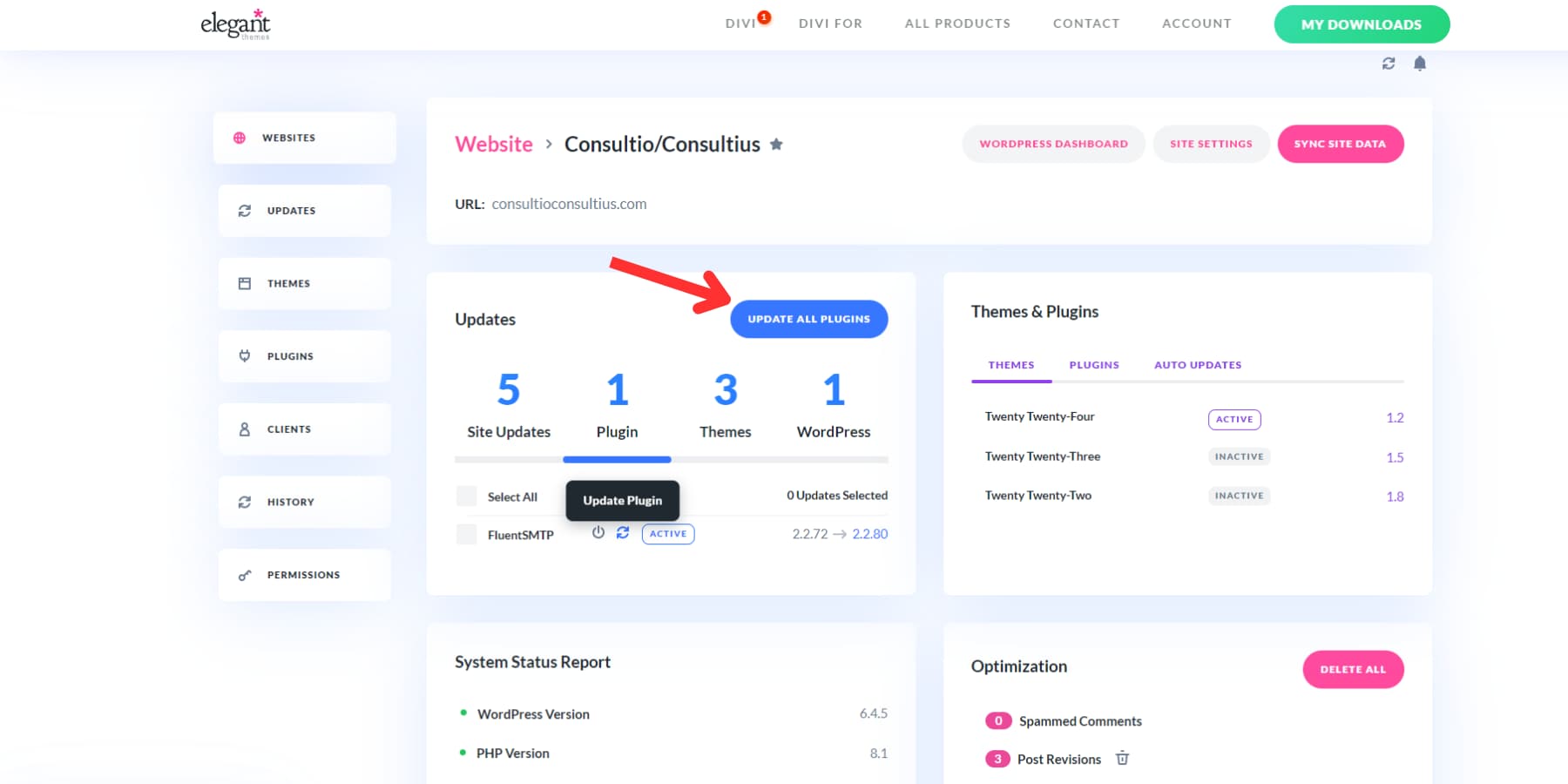
플러그인 탭으로 이동하여 업데이트하려는 플러그인 이름을 클릭하고 "모두 업데이트" 버튼을 클릭하여 여러 사이트에 걸쳐 특정 플러그인을 업데이트할 수도 있습니다.
Divi Dash의 또 다른 뛰어난 기능은 각 웹사이트에 대한 사용자 지정 일정을 생성하여 업데이트를 자동화하는 기능입니다. 업데이트할 내용과 필요에 맞게 프로세스를 조정할 시기를 결정할 수 있습니다.
또한 Divi Dash는 귀하의 사이트에서 사용되는 모든 플러그인에 대한 포괄적인 개요를 제공합니다. 업데이트를 관리하고, 플러그인을 켜거나 끄고, 더 이상 사용하지 않는 비활성 플러그인을 손쉽게 제거할 수 있습니다. 이는 WordPress 환경을 체계적이고 최신 상태로 유지하는 강력한 도구입니다. 플러그인 업데이트 외에도 몇 번의 클릭만으로 모든 웹사이트에서 사용자 추가 및 관리, 스팸 댓글 삭제, 데이터베이스 정리 등의 작업을 수행할 수 있습니다.
Divi Dash 받기
2. 자동 업데이트
WordPress에는 자동 업데이트 시스템이 내장되어 있어 업데이트가 쉽습니다. 관리 영역에 로그인하면 플러그인, 테마 및 핵심 소프트웨어에 사용 가능한 업데이트에 대한 알림이 표시됩니다.
대시보드 → 업데이트 페이지로 이동하거나 플러그인 → 설치된 플러그인 으로 이동하세요. 거기에서 주의가 필요한 플러그인의 전체 목록을 찾을 수 있습니다. 각 플러그인 아래에 있는 주황색 알림을 찾아보세요. 이는 설치 준비가 완료된 업데이트를 나타냅니다.
각 플러그인 옆에 있는 '지금 업데이트' 링크를 사용하세요. 한 번에 하나씩 업데이트하고 다음 단계로 넘어가기 전에 각 작업이 완료될 때까지 기다리십시오.
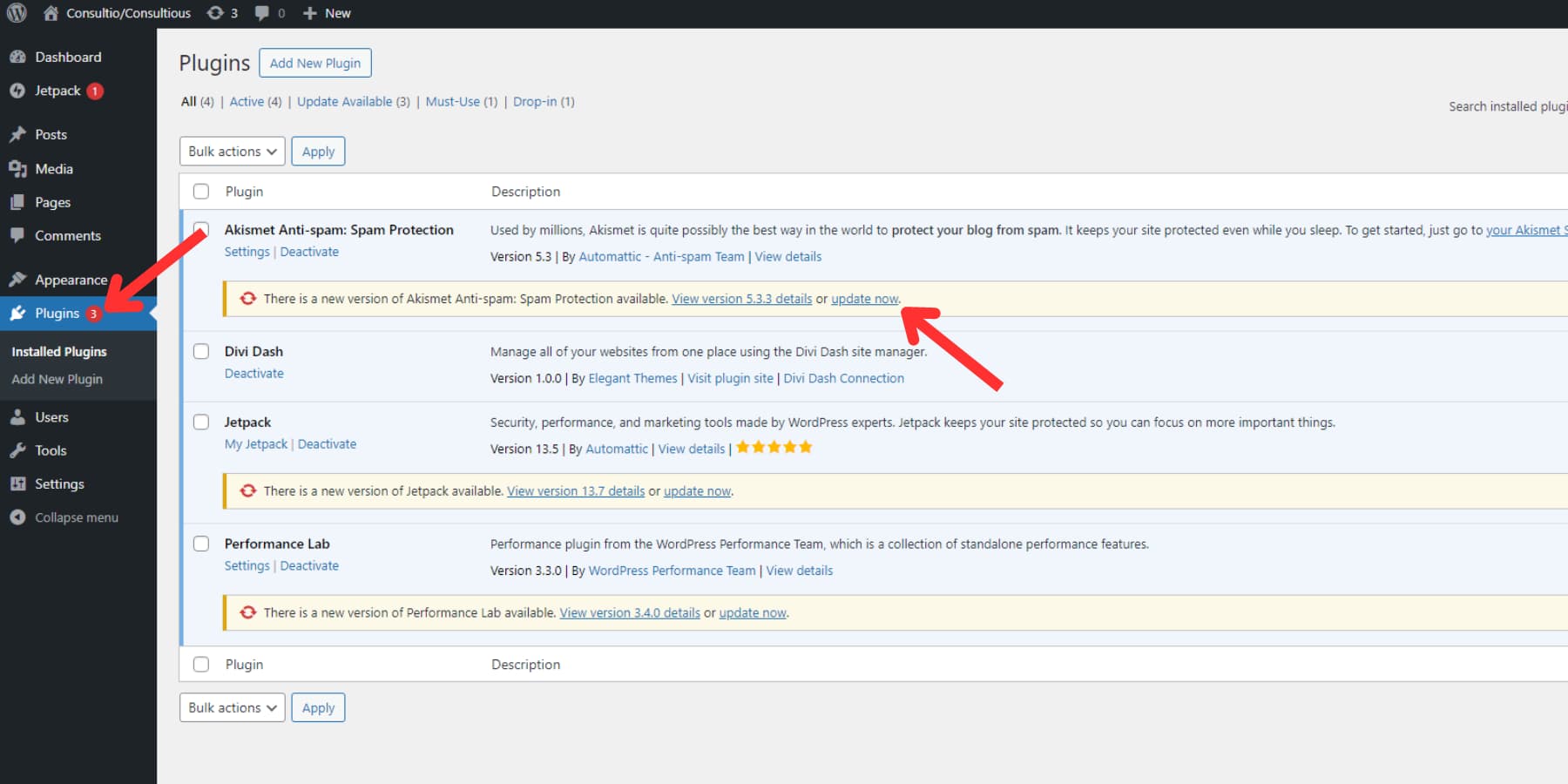
플러그인을 자동으로 대량 업데이트하기
업데이트를 하지 않은 경우 여러 WordPress 플러그인을 빠르고 효율적으로 업데이트할 수 있습니다. 대시보드에서 플러그인 → 설치된 플러그인 으로 이동한 후 '사용 가능한 업데이트' 탭을 클릭하세요. 여기에는 보류 중인 업데이트가 있는 모든 플러그인이 표시됩니다. 또는 수동으로 스크롤하여 업데이트가 있는 플러그인을 찾을 수 있습니다. 해당 상자를 선택 하거나 상단의 모두 선택 확인란을 사용하여 모두 선택하여 업데이트하려는 항목을 선택할 수 있습니다.
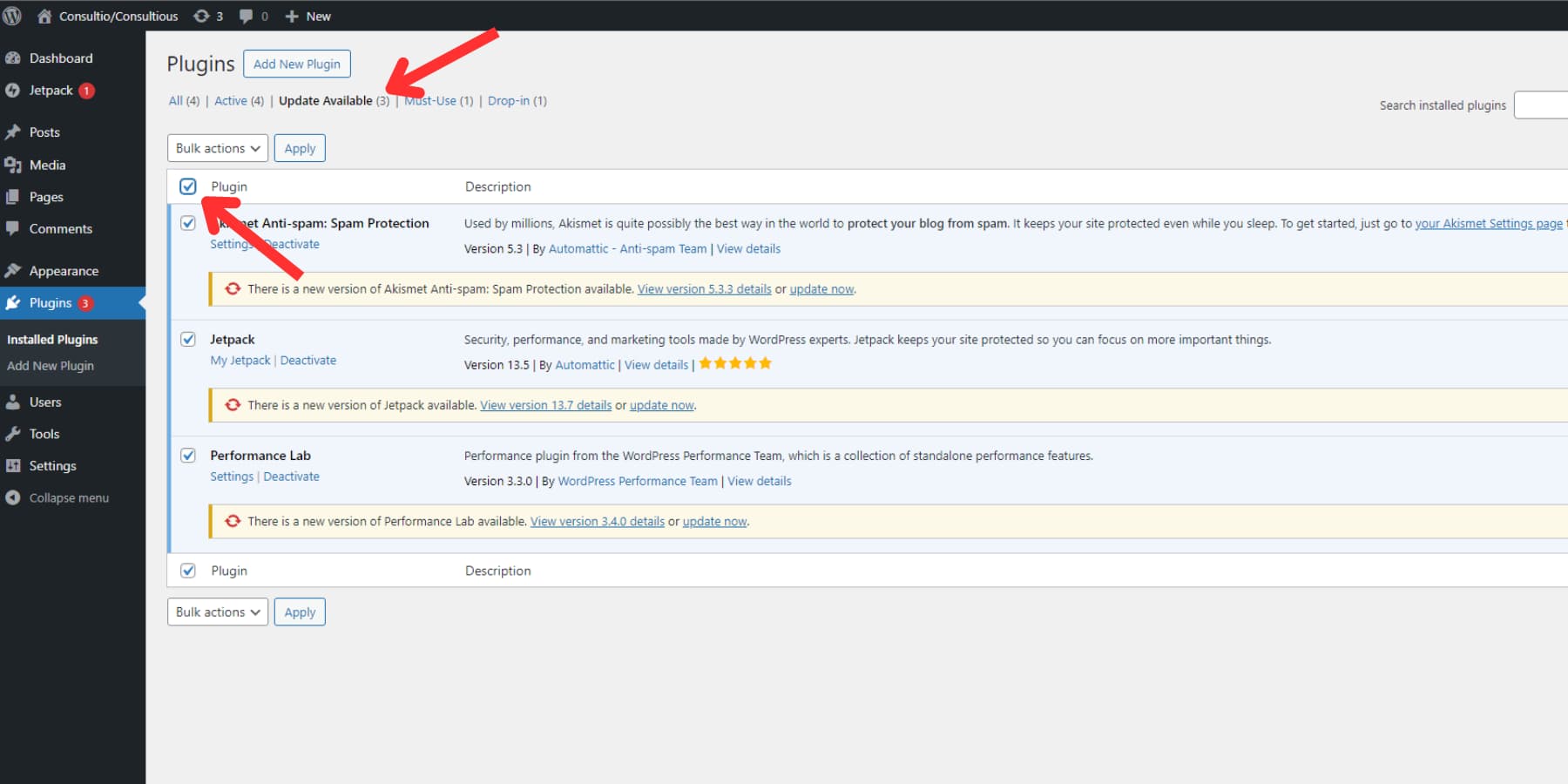
대량 작업 드롭다운에서 “업데이트”를 선택한 다음 “적용”을 클릭하세요.
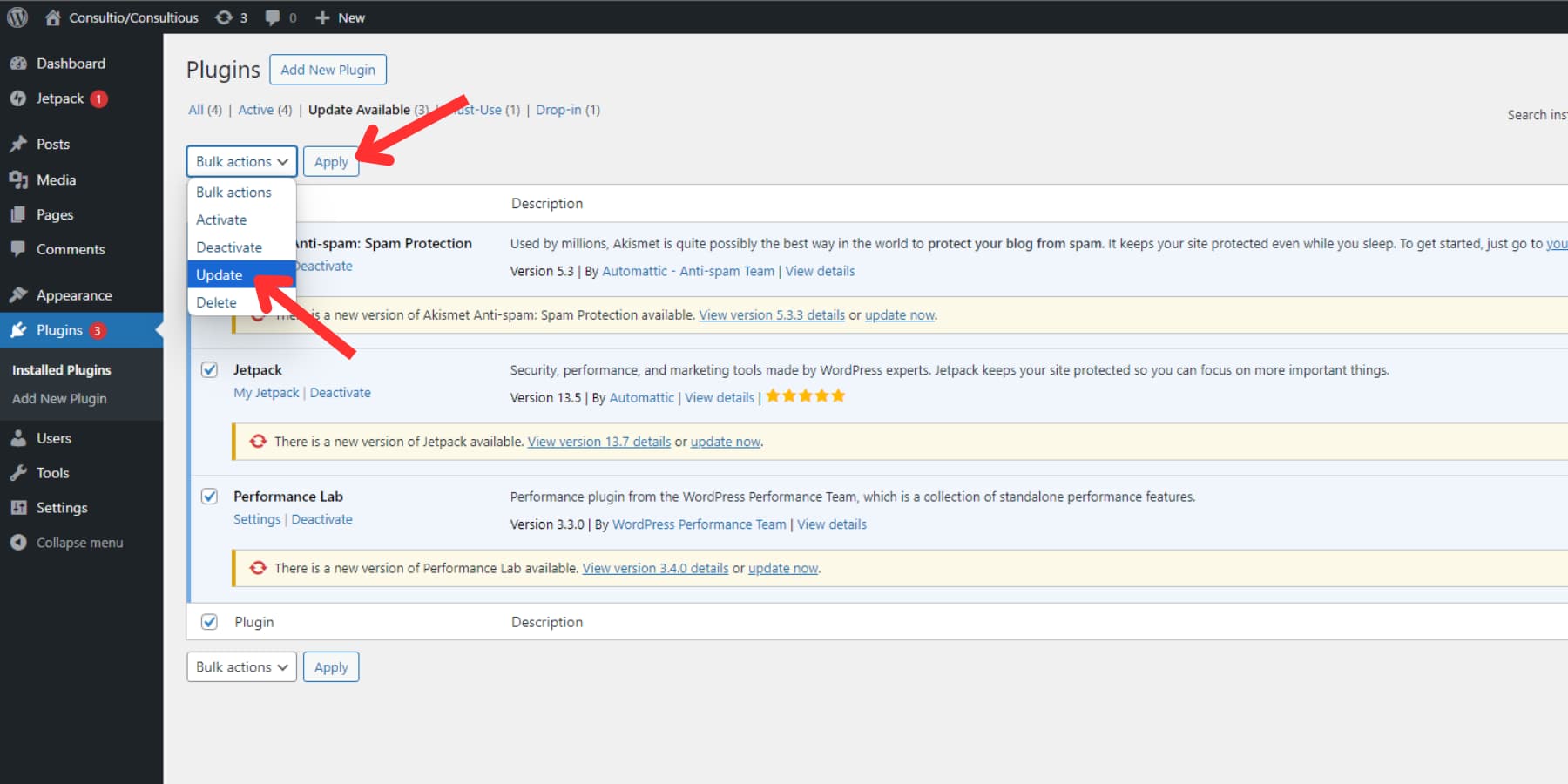
이 프로세스는 플러그인 유지 관리를 간소화하여 최소한의 노력으로 사이트를 최신 상태로 안전하게 유지합니다.
자동 업데이트 설정
WordPress 5.5부터 자동 코어, 플러그인 및 테마 업데이트를 설정할 수 있습니다. 이 기능을 사용하면 수동 개입 없이 최신 보안 패치와 버그 수정을 통해 사이트를 최신 상태로 유지할 수 있습니다.
특정 플러그인이나 테마에 대한 자동 업데이트를 활성화하려면 WordPress 대시보드의 '플러그인' 페이지로 이동하세요. 각 플러그인이나 테마 옆에는 '자동 업데이트 활성화' 링크가 있습니다. 이를 클릭하면 해당 특정 항목에 대한 자동 업데이트가 활성화됩니다.
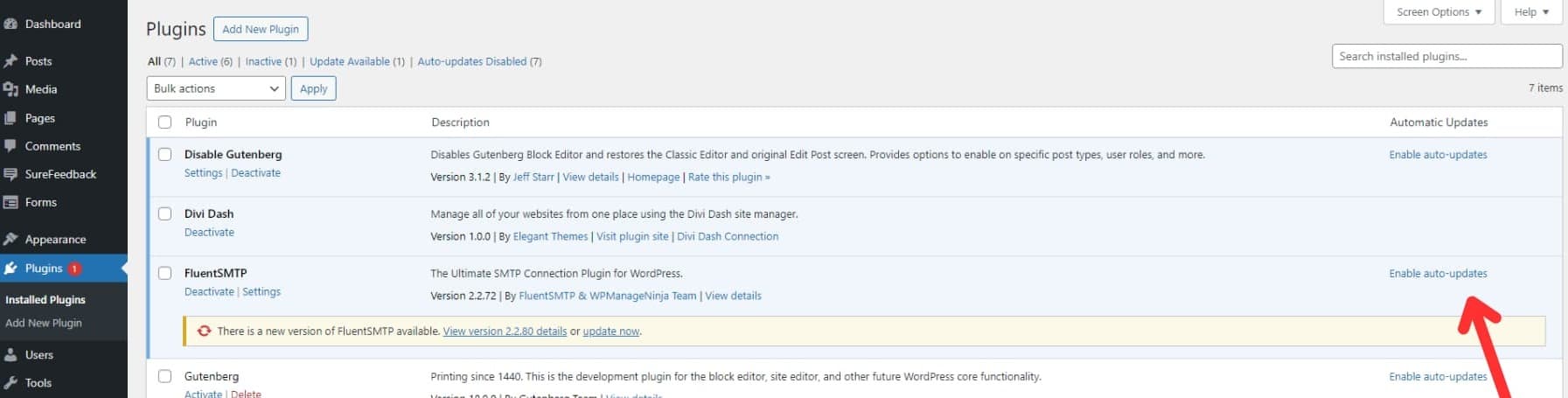
원하는 플러그인(대량 업데이트 등)을 선택 하고 '대량 작업' 드롭다운을 사용하여 선택한 플러그인에 대해 '자동 업데이트 활성화'를 선택할 수도 있습니다.
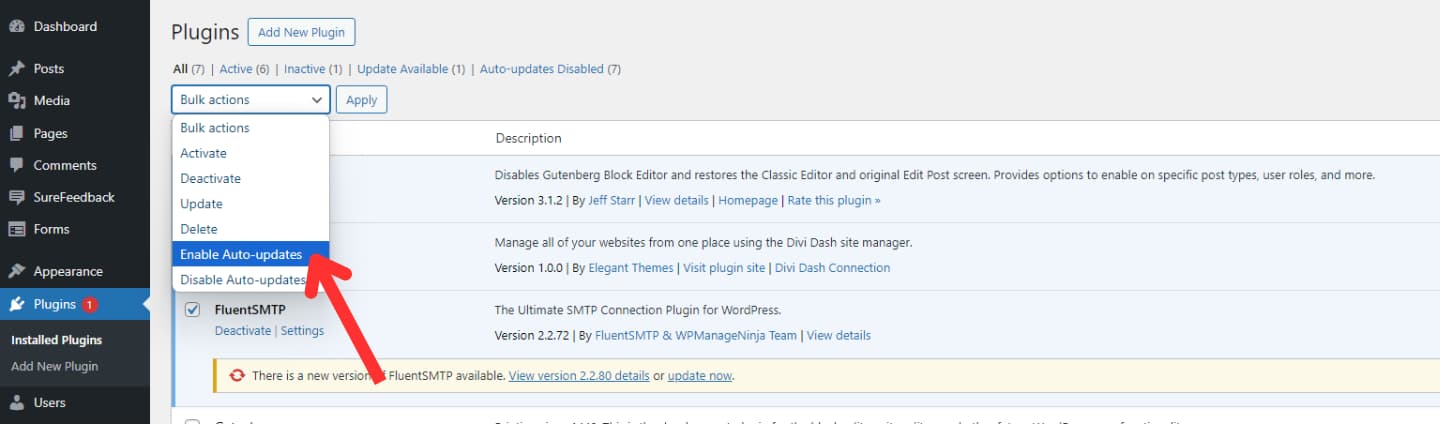
자동 업데이트는 편리함을 제공하지만 장단점을 고려하는 것이 중요합니다. 업데이트는 사이트 보안을 유지하는 데 도움이 되지만 때때로 호환성 문제나 버그가 발생할 수 있습니다.
더 작은 단일 기능 플러그인이나 신뢰하는 개발자의 플러그인에 대해 자동 업데이트를 활성화하는 것을 고려해보세요. 잠재적인 문제가 우려된다면 UpdraftPlus와 같은 백업 플러그인을 사용하여 업데이트가 적용되기 전에 사이트 백업을 생성하는 것을 고려해 보십시오. 이는 예상치 못한 문제가 발생할 경우 안전망을 제공합니다.
3. 수동 업데이트
WordPress에서 플러그인을 업데이트하는 것은 간단합니다. 항상 필요한 것은 아니지만 수동으로 수행하는 것이 매우 도움이 될 수 있습니다. 특히 사용자 정의 플러그인이나 자동 업데이트가 잘 작동하지 않는 플러그인의 경우 더욱 그렇습니다. 내장된 업데이트 기능을 사용할 수 없는 기술적인 문제가 발생한 경우에도 좋은 옵션입니다.
플러그인을 수동으로 업데이트하려면 플러그인 페이지로 이동하여 상단의 "새 플러그인 추가" 버튼을 클릭하세요.
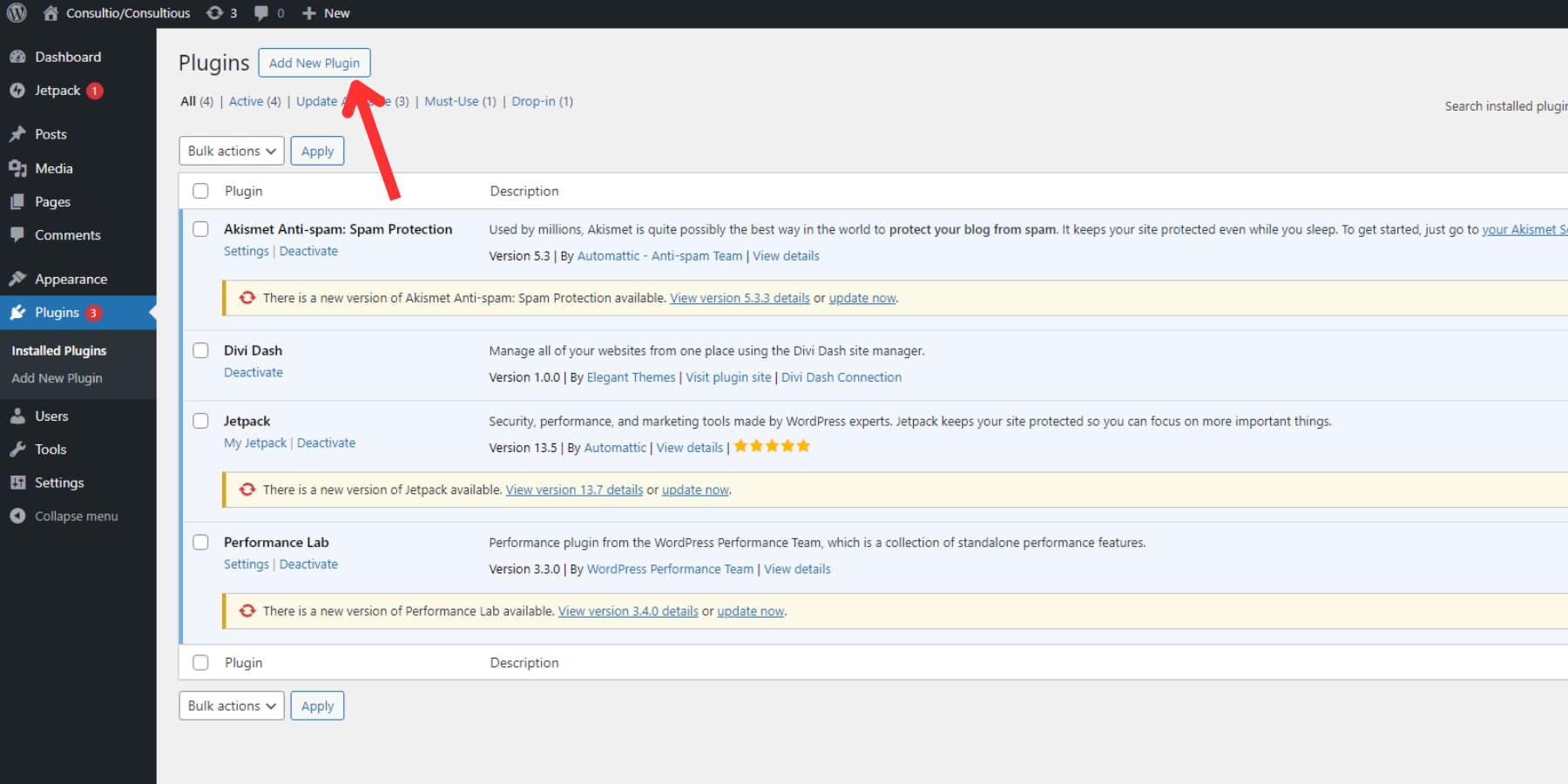
그런 다음 플러그인 추가 페이지에서 다시 상단의 '플러그인 업로드'를 찾아 클릭하여 업데이트된 플러그인의 zip 파일을 업로드합니다. WordPress에서는 이전 버전의 플러그인이 이미 설치되어 있음을 인식하고 업데이트를 진행할 것인지 묻습니다. "현재 항목을 업로드된 항목으로 바꾸기" 버튼을 클릭하면 플러그인이 업데이트됩니다.
그리고 그게 전부입니다! 자동 업데이트가 더 효율적이지만 특정 상황에서는 플러그인을 수동으로 업데이트하는 방법을 아는 것이 유용할 수 있습니다.
결론적으로
웹사이트를 안전하게 유지하고 원활하게 실행하려면 정기적인 플러그인 업데이트가 필요합니다. 이는 보안을 강화하고 새로운 기능을 도입하여 사용자 경험을 향상시킵니다. 백업과 같은 적절한 안전 검사를 통해 플러그인을 효율적이고 안전하게 업데이트할 수 있는 다양한 방법이 있습니다.
Divi Dash는 여러 웹사이트를 관리하는 프리랜서와 사업주를 위한 게임 체인저입니다. Divi 회원에게 무료로 제공되는 이 강력한 도구는 모든 사이트의 사용자 관리를 단순화합니다. 사이트 전체 업데이트, 사용자 감독, 테마 관리, 기타 다양한 작업을 효율적으로 처리할 수 있는 중앙 집중식 허브입니다. Divi의 코드 없는 웹 사이트 빌더 및 Divi Quick Sites와 함께 Divi Dash에 액세스하려면 아래 버튼을 클릭하세요.
회원이 되세요!
